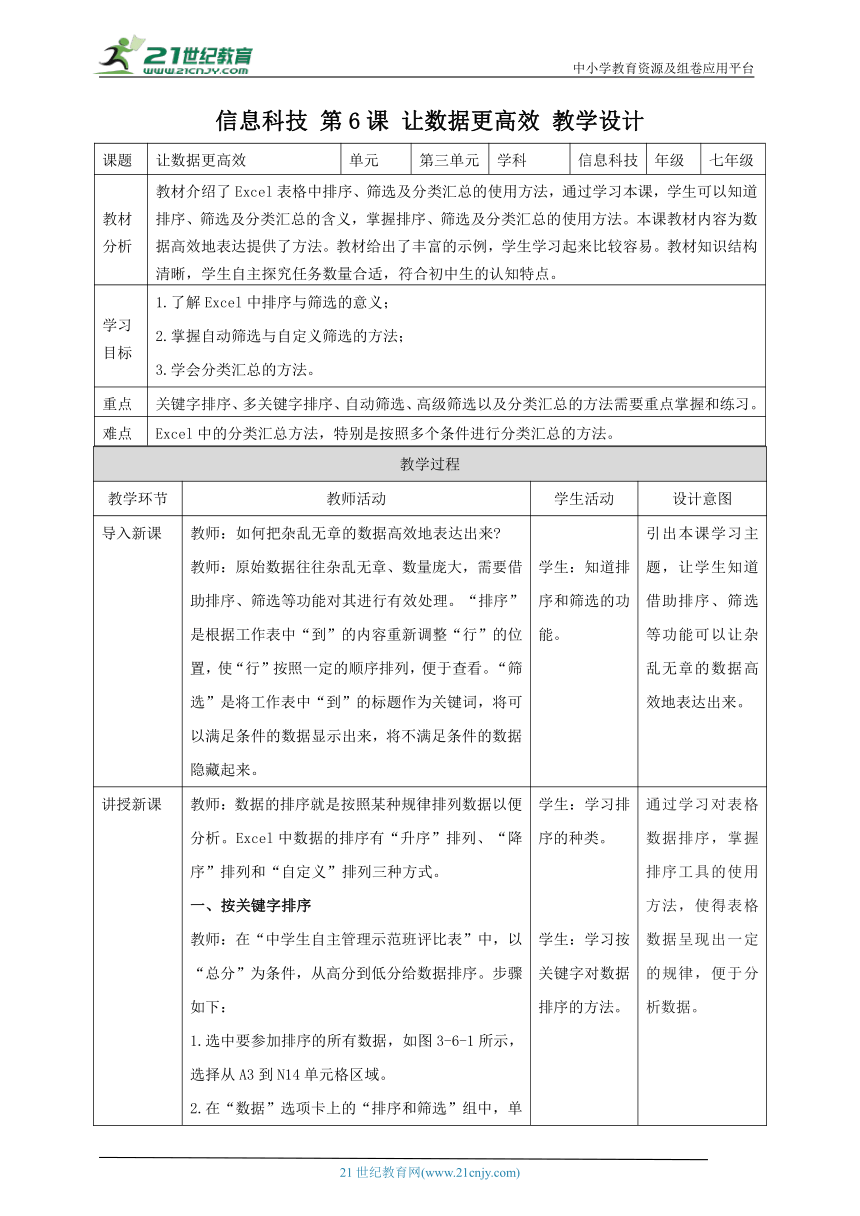
中小学教育资源及组卷应用平台 信息科技 第6课 让数据更高效 教学设计 课题 让数据更高效 单元 第三单元 学科 信息科技 年级 七年级 教材分析 教材介绍了Excel表格中排序、筛选及分类汇总的使用方法,通过学习本课,学生可以知道排序、筛选及分类汇总的含义,掌握排序、筛选及分类汇总的使用方法。本课教材内容为数据高效地表达提供了方法。教材给出了丰富的示例,学生学习起来比较容易。教材知识结构清晰,学生自主探究任务数量合适,符合初中生的认知特点。 学习 目标 了解Excel中排序与筛选的意义; 掌握自动筛选与自定义筛选的方法; 学会分类汇总的方法。 重点 关键字排序、多关键字排序、自动筛选、高级筛选以及分类汇总的方法需要重点掌握和练习。 难点 Excel中的分类汇总方法,特别是按照多个条件进行分类汇总的方法。 教学过程 教学环节 教师活动 学生活动 设计意图 导入新课 教师:如何把杂乱无章的数据高效地表达出来 教师:原始数据往往杂乱无章、数量庞大,需要借助排序、筛选等功能对其进行有效处理。“排序”是根据工作表中“到”的内容重新调整“行”的位置,使“行”按照一定的顺序排列,便于查看。“筛选”是将工作表中“到”的标题作为关键词,将可以满足条件的数据显示出来,将不满足条件的数据隐藏起来。 学生:知道排序和筛选的功能。 引出本课学习主题,让学生知道借助排序、筛选等功能可以让杂乱无章的数据高效地表达出来。 讲授新课 教师:数据的排序就是按照某种规律排列数据以便分析。Excel中数据的排序有“升序”排列、“降序”排列和“自定义”排列三种方式。 一、按关键字排序 教师:在“中学生自主管理示范班评比表”中,以“总分”为条件,从高分到低分给数据排序。步骤如下: 1.选中要参加排序的所有数据,如图3-6-1所示,选择从A3到N14单元格区域。 2.在“数据”选项卡上的“排序和筛选”组中,单击“排序”按钮,或者我们也可以在参加排序区域中的任意单元格右击鼠标,弹出“排序”对话框,如图3-6-2所示。 3.在“主要关键字”列表框中选择“总分”,“排序依据”列表框中选择“数值”,“次序”列表框中选择“降序”。 4.单击“确定”,完成排序操作,结果如图3-6-3所示。 多学一手 教师:在排序时若条件有多个,就需要在“排序”对话框中设置“添加条件”,进行多关键字排序。在用多关键字排序时,先按主要关键字排序;当主要关键字的值相等时,再按次要关键字排序;如果次要关键字的值也相等时,再按第三关键字排序。这就是多条件排序的逻辑思路。 教师:数据的筛选就是在工作表中查询满足条件的记录。筛选有自动筛选和高级筛选两种方式。 二、自动筛选 教师:自动筛选提供了快速选择特定数据的方法,可以很方便地显示出符合条件的数据,将满足条件的数据显示出来,不满足条件的数据进行隐藏。 教师:下面以图3-6-1中计算好的“中学生自助管理示范班评比表”为例,按“班级类型”筛选出“创新班”的所有数据。具体步骤如下: 1.选中字段的标题部分。 2.在“数据”选项卡上的“排序和筛选”组中,单击“筛选”按钮。 3.在表头中,每个标题部分的下方各显示一个下拉箭头,如图3-6-4所示。 4.单击“班级类型”右边的下拉箭头,弹出对话框,如图3-6-5所示。在对话框中选择“创新班”,点击“确定”后,筛选出创新班所有项目的结果,如图3-6-6所示。 三、高级筛选 教师:用“高级筛选”筛选出“中学生自主管理示范班评比表”中“课堂表现”的数据,并将其填入下表。具体步骤如下: 1.在图3-6-4所示的表中,单击“课堂表现”的下拉箭头,弹出“筛选”对话框,选择“数字筛选”→“自定义筛选”,如图3-6-7所示。 2.在自定义对话框中,根据填充要求分别进行设置,结果如图3-6-8所示,单击“确 ... ...
~~ 您好,已阅读到文档的结尾了 ~~